3. Danh sách đơn mua hàng
Ngày đăng : 30/09/2019 - lần đọc:331Hướng dẫn sử dụng Danh sách đơn mua hàng trên website quản lý của phần mềm quản lý nhà hàng, khách sạn,cafe của công ty Hợp nhất (Relipos)
Sau khi quản lý đề xuất mua hàng đã đồng ý phê duyệt, lúc này nhân viên mua hàng sẽ tiến hành tổng hợp các đề xuất mua hàng đã được thông qua, rồi tạo các đơn mua hàng và gửi cho nhà cung cấp phù hợp với từng mặt hàng. Mục danh sách đơn mua hàng được tạo ra nhằm giúp nhân viên mua hàng tổng hợp và quản lý các đơn mua hàng nhanh chóng và hiệu quả nhất có thể.
1. Đường dẫn đến danh sách đơn mua hàng
Ở nút bắt đầu, chọn Quản lý mua hàng/Danh sách đơn mua hàng.
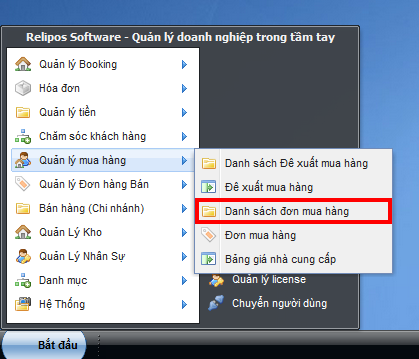
Hình 1: Đường dẫn đến Danh sách đơn mua hàng
2. Các chức năng cơ bản tại cửa sổ danh sách đơn mua hàng
Tại cửa sổ vừa hiện lên, chúng ta nên chú ý các khu vực được đánh số trong hình:
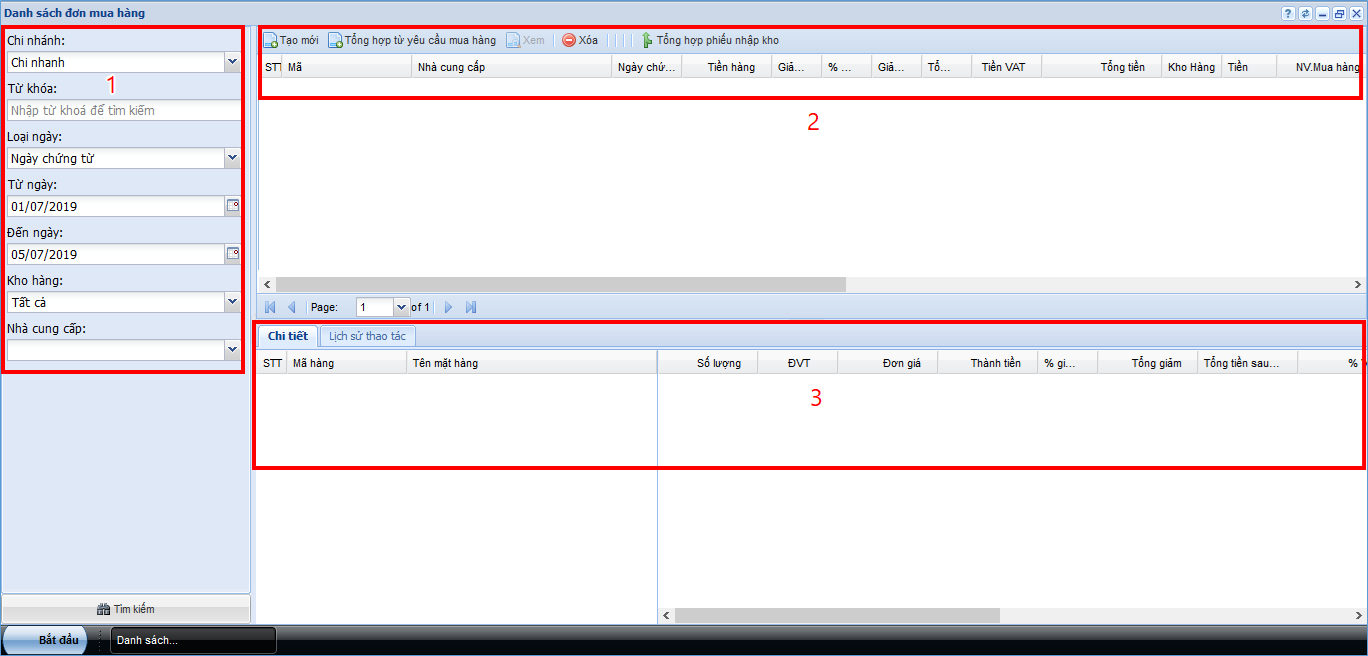
Hình 2: Danh sách đơn mua hàng
- Khu vực tìm kiếm đơn mua hàng.
- Khu vực danh sách các đơn mua hàng và các nút công cụ hỗ trợ (Tạo mới, Tổng hợp từ yêu cầu mua hàng, Xem, Xóa và Tổng hợp phiếu nhập kho).
- Khu vực thông tin chi tiết của đơn mua hàng đang được chọn tại khung đỏ thứ 2.
3. Tổng hợp đề xuất mua hàng thành đơn mua hàng
Để tổng hợp các đề xuất mua hàng đã được xét duyệt thông qua, đầu tiên chúng ta click vào nút Tổng hợp từ yêu cầu mua hàng tại khung đỏ thứ 2.
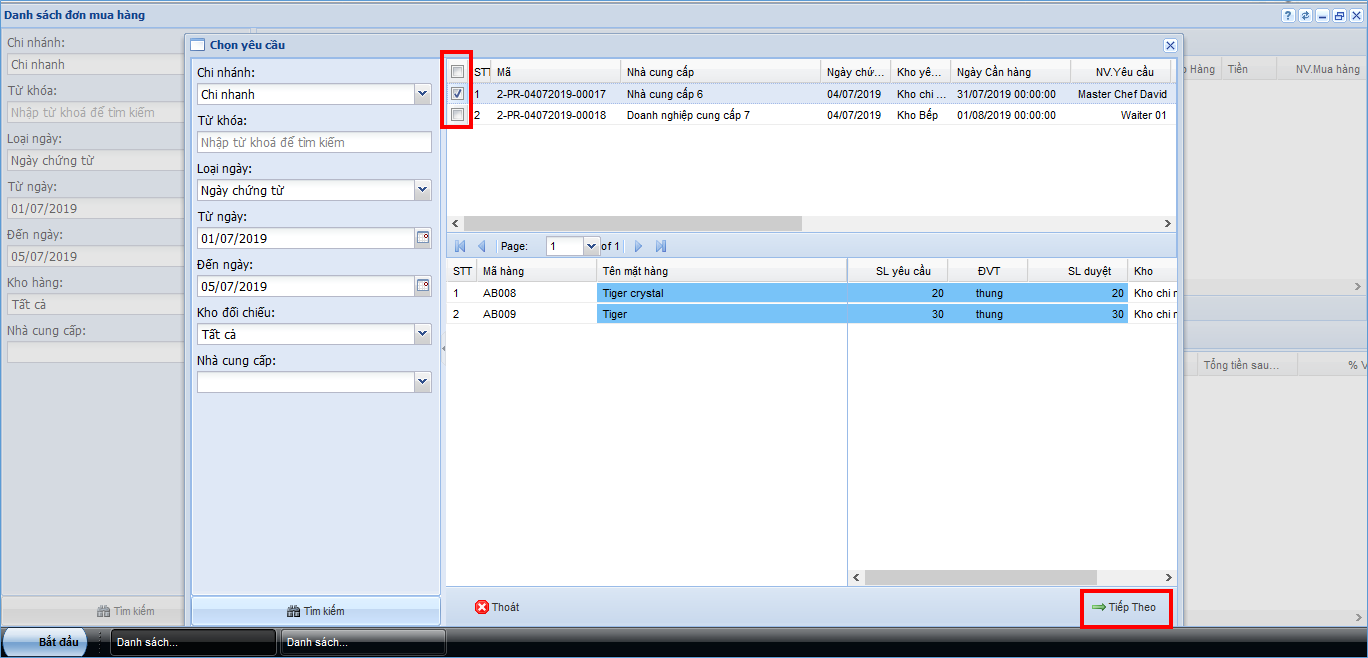
Hình 3: Tổng hợp danh sách đề xuất mua hàng
Tại cửa sổ vừa xuất hiện, chúng ta sẽ tick chọn những đề xuất nào cần được lập thành đơn mua hàng. Sau khi đã chọn xong, click vào nút Tiếp theo để tiếp tục.
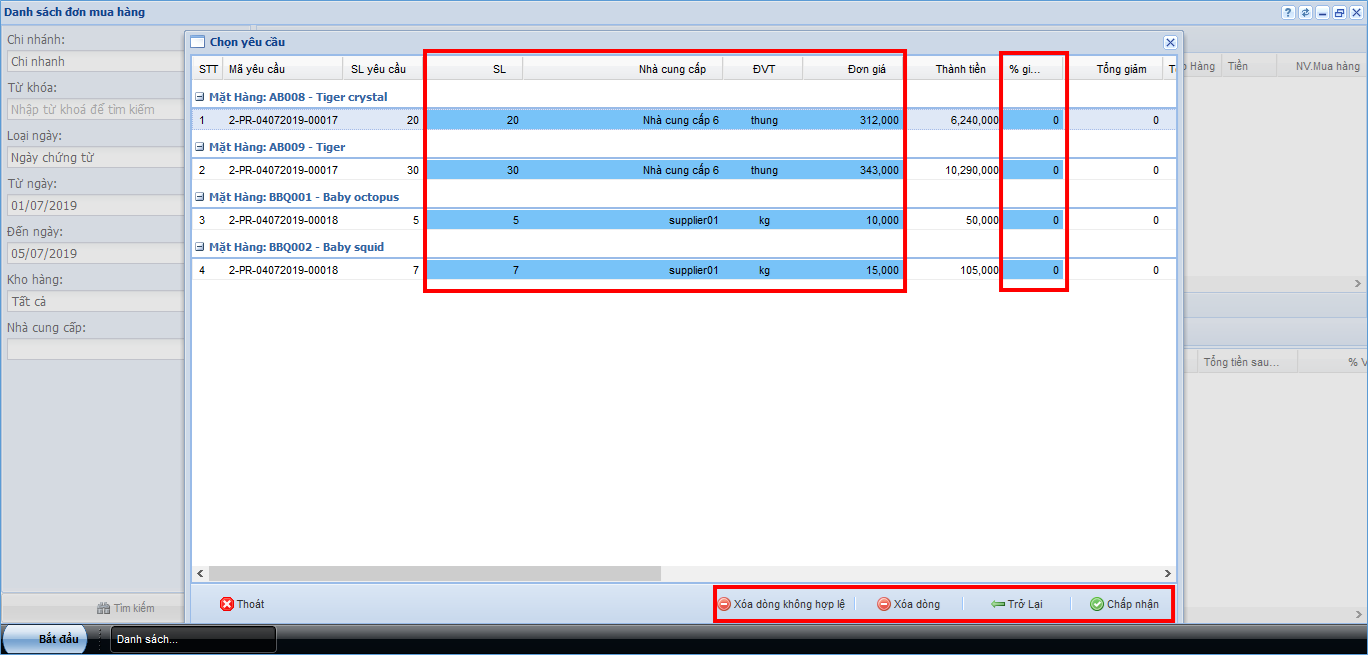
Hình 4: Thay đổi thông tin cho đơn mua hàng
Ở cửa sổ tiếp theo, hệ thống sẽ tự động lấy giá bán của các nhà cung cấp (thông tin lấy từ danh mục Bảng giá nhà cung cấp) để lên đơn mua hàng. Tuy nhiên, nhân viên mua hàng có thể thay đổi các số liệu cho đúng với thực tế như: % giảm giá, %VAT,…
Tại đây, chúng ta sẽ click vào nút Xóa dòng không hợp lệ để loại bỏ các mặt hàng hiện tại không có nhà cung cấp nào chào bán hoặc Xóa dòng để loại bỏ 01 mặt hàng. Sau khi đã thay đổi các thông tin cần thiêt, chúng ta click vào nút Chấp nhận để hệ thống sẽ tự động tạo ra các đơn mua hàng theo từng nhà cung cấp. Kết quả sẽ được như hình dưới:
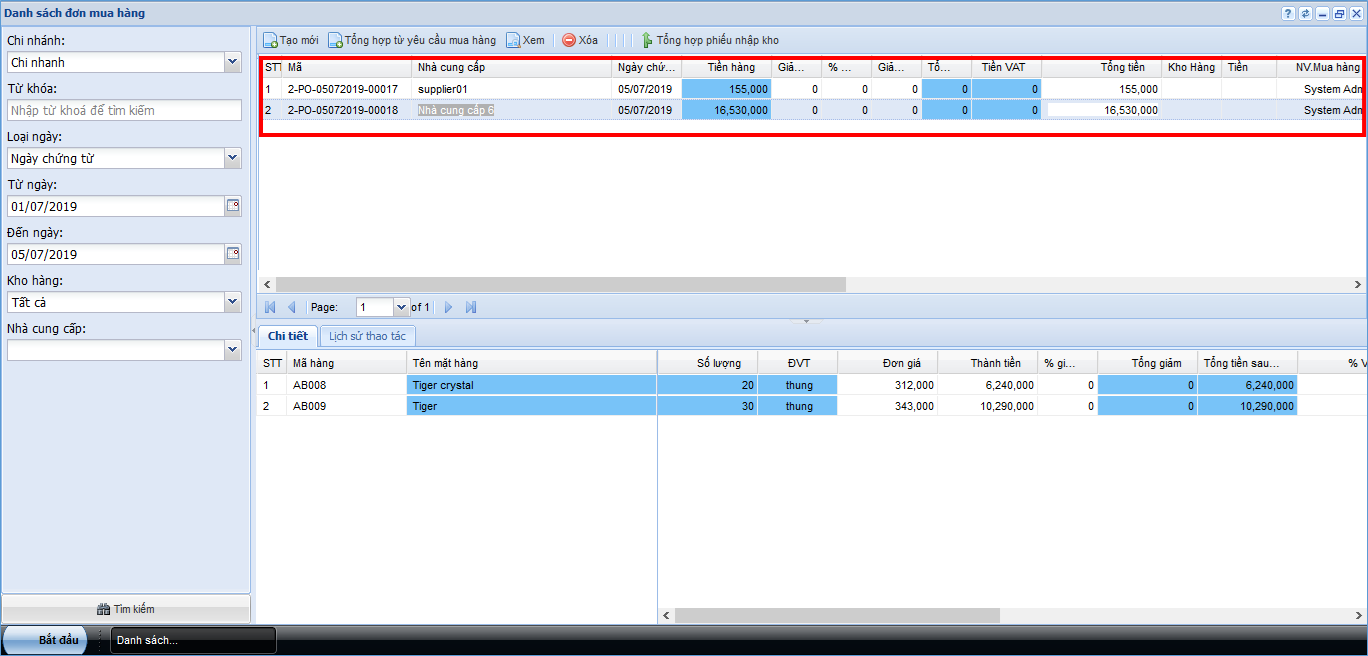
Như vậy, chúng ta đã hoàn thành phần hướng dẫn Danh sách đơn mua hàng. Trong bài kế tiếp, chúng ta sẽ tiếp tục với phần hướng dẫn danh mục Đơn mua hàng. Cảm ơn các bạn đã đọc bài hướng dẫn của Phần mềm Hợp nhất chúng tôi và hẹn gặp lại trong những bài hướng dẫn sau.
Bài trước: Danh sách đề xuất mua hàng
Bài sau: Đơn mua hàng

 : Hỗ trợ tư vấn kĩ thuật
: Hỗ trợ tư vấn kĩ thuật